亚宠展、全球宠物产业风向标——亚洲宠物展览会深度解析
855
2025-04-01
Wps表格中怎么快速筛选文本? wps文本筛选的教程
一直都有使用wps中的筛选功能,但每次都只是使用其中简单地功能,从没有深入使用过,这二天因为报表报送的原因,学会了使用筛选功能中的【文本筛选】,发现这功能还真心不错。为何会有这种感觉,看看我的操作,你就会明白了。
1、当一张工作表中,行次多达上千条时,要从中找出包含某个关键词时,比如关键词“怀化”二个字时,如果单单人工逐条去挑选,不知要挑选多久,才能挑选出包含“怀化”二个字的所有行次,但是,如果我们利用【文本筛选】来进行这项工作,分分就可以找出所有含关键词“怀化”的所有行次。那么如何用【文本筛选】呢?
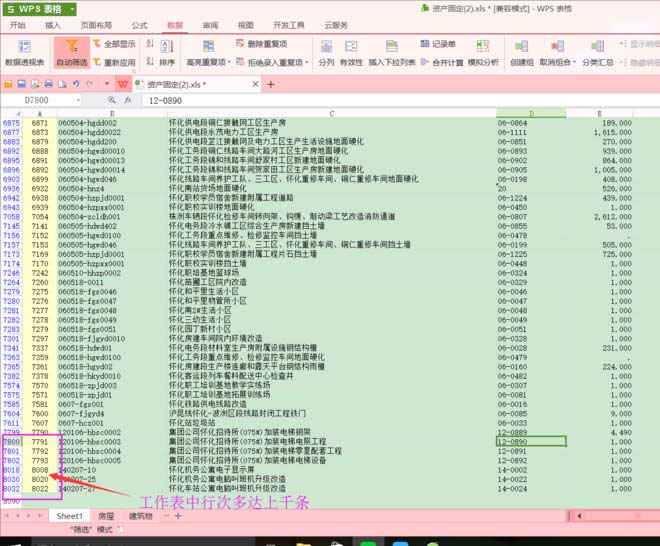 2、光标定位到“资产编号”的行次后,接着选择命令栏中的【数据】命令,如下图所示:
2、光标定位到“资产编号”的行次后,接着选择命令栏中的【数据】命令,如下图所示:
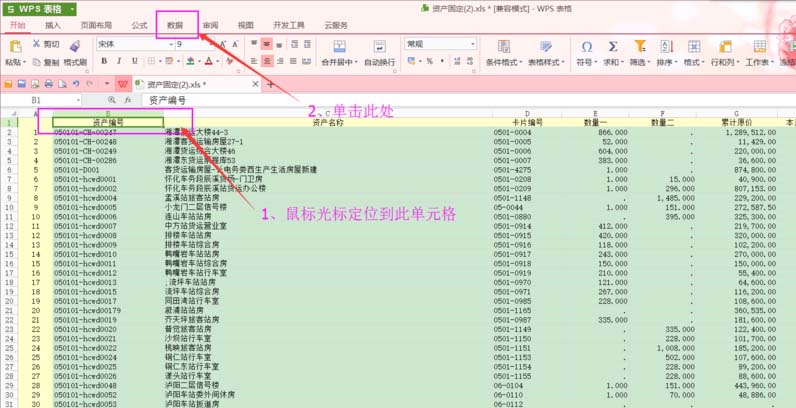 3、在【数据】命令中选择【自动筛选】命令,如下图所示:
3、在【数据】命令中选择【自动筛选】命令,如下图所示:
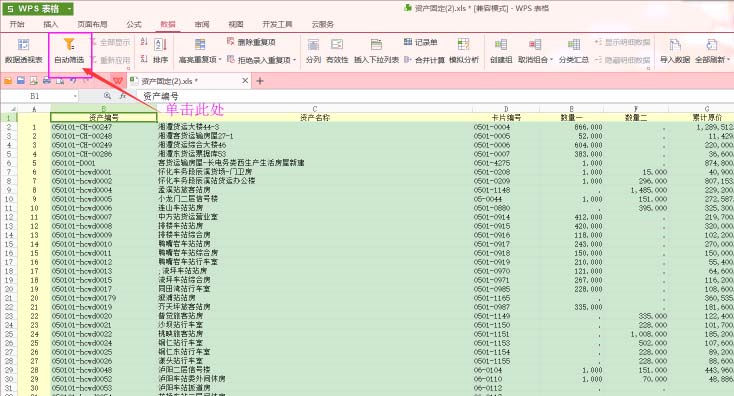 4、选择【自动筛选】后,“资产编号”所在行次中列中都会出现“三角形”的标识,如下图所示:
4、选择【自动筛选】后,“资产编号”所在行次中列中都会出现“三角形”的标识,如下图所示:
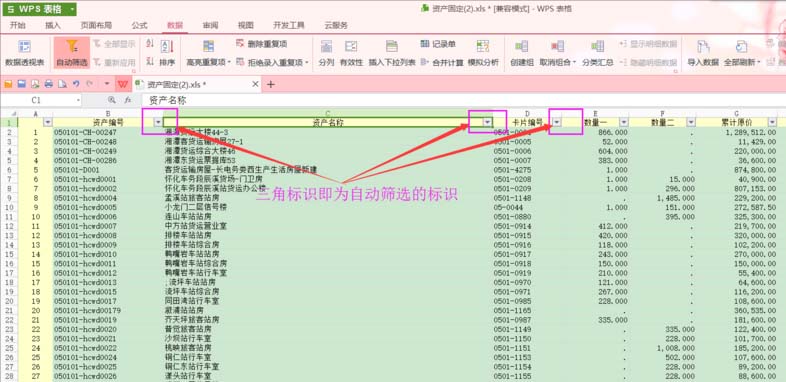 5、单击【自动筛选】的标识,如下图所示:
5、单击【自动筛选】的标识,如下图所示:
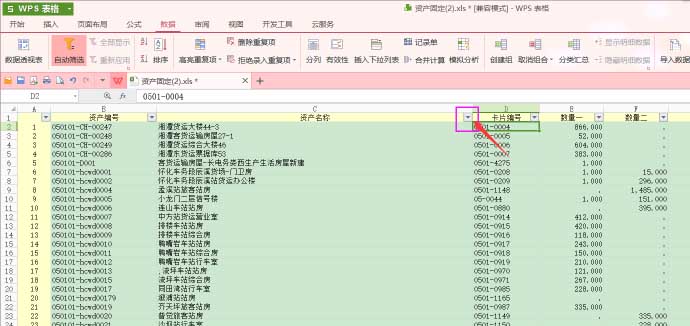 6、在【自动筛选】中,选择【文本筛选】,如下图所示:
6、在【自动筛选】中,选择【文本筛选】,如下图所示:
 7、选择【文本筛选】中的【包含】,如下图所示:
7、选择【文本筛选】中的【包含】,如下图所示:
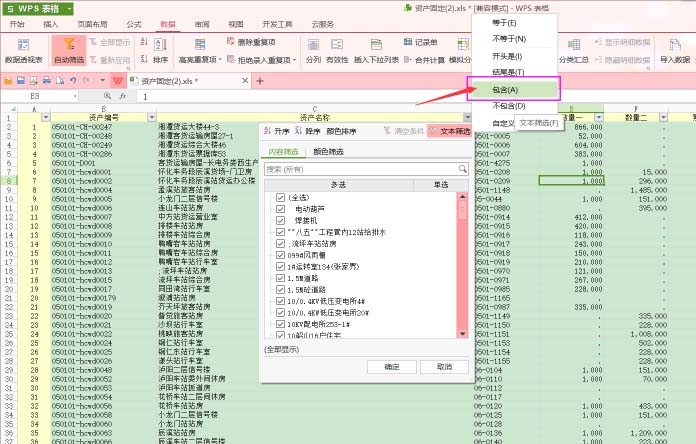 8、在筛选方式中输入关键词“怀化”二字,单击确定即可,如下图所示:
8、在筛选方式中输入关键词“怀化”二字,单击确定即可,如下图所示:
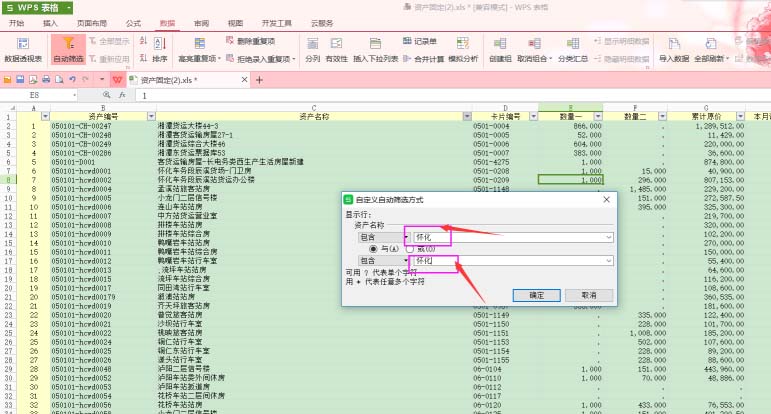 9、所有包含“怀化”二字关键词的行次全都被筛选出来,如下图所示 :
9、所有包含“怀化”二字关键词的行次全都被筛选出来,如下图所示 :
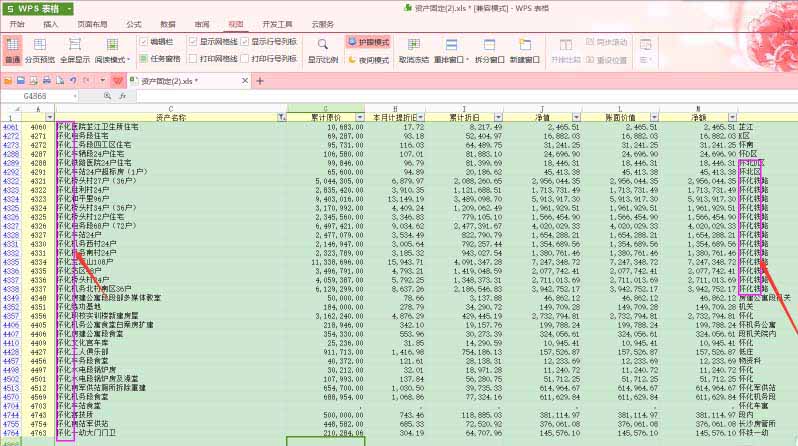 相关推荐:
相关推荐:
WPS表格中怎么自动筛选数字?
WPS表格中的数据怎么实现多条件筛选?
手机WPS Office表格数据怎么使用筛选功能?
版权声明:本文内容由网络用户投稿,版权归原作者所有,本站不拥有其著作权,亦不承担相应法律责任。如果您发现本站中有涉嫌抄袭或描述失实的内容,请联系我们jiasou666@gmail.com 处理,核实后本网站将在24小时内删除侵权内容。
版权声明:本文内容由网络用户投稿,版权归原作者所有,本站不拥有其著作权,亦不承担相应法律责任。如果您发现本站中有涉嫌抄袭或描述失实的内容,请联系我们jiasou666@gmail.com 处理,核实后本网站将在24小时内删除侵权内容。